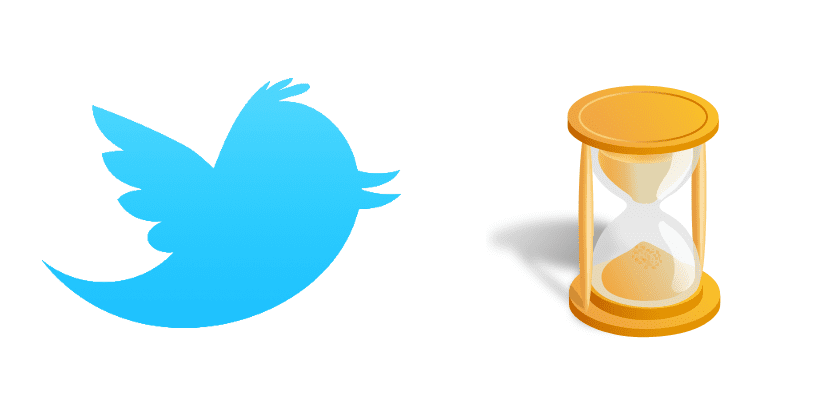
નવા અથવા સંભવિત વપરાશકર્તાઓને ખુશ કરવાના પ્રયાસમાં, Twitter ઇન્ક તે કેગ છે **** તેના પ્રખ્યાત નેટવર્કમાં ફેરફાર કરી રહ્યું છે માઇક્રોબ્લોગિંગ. આમાંના કેટલાક ફેરફારો ખૂબ જ હકારાત્મક છે, જેમ કે GIFs, જૂથ ગપસપો અથવા સર્વેક્ષણો મોકલવાનો નવો વિકલ્પ, પરંતુ અન્ય વિકાસ છે કે ઘણા વપરાશકર્તાઓ માટે (મારી જાતને સહિત) બકવાસ છે જે અમને ટ્વિટરને પસંદ છે તેની અપીલનો ખૂબ નાશ કરે છે. . આ નવીનતાઓમાંની એક અમને બતાવવાનું છે ટ્વીટ્સ અવ્યવસ્થિતછે, જે "જ્યારે તમે ગયા હતા ત્યારે" તરીકે ઓળખાય છે.
સદભાગ્યે, આ નવો વિકલ્પ અક્ષમ કરી શકાય છે. દુર્ભાગ્યવશ, ઓછામાં ઓછું મારા કિસ્સામાં કે મારે સમય-સમય પર વેબ દ્વારા ટ્વિટર તપાસવું છે, આ વિકલ્પ તે ઇચ્છે તે કરે છે અને તેને નિષ્ક્રિય કર્યા પછી પણ, તે પ popપ અપ રહે છે. કોઈ પણ સંજોગોમાં, આ નાના માર્ગદર્શિકામાં અમે તમને શીખવીશું કેવી રીતે વિકલ્પ નિષ્ક્રિય કરવા માટે આઇઓએસ માટે અને તેના વેબ સંસ્કરણમાં બંને ટ્વિટર પર.
ટ્વિટરથી "જ્યારે તમે દૂર હતા" કેવી રીતે નિષ્ક્રિય કરવું
આઇઓએસ માટે ટ્વિટર
મૂળ એપ્લિકેશનમાં હંમેશની જેમ, આ વિકલ્પ છુપાયેલ નથી, પરંતુ તે વિશ્વનો સૌથી ટૂંકો માર્ગ નથી. અમે તેને નીચે મુજબ કરીને અક્ષમ કરીશું:
- તાર્કિક રૂપે, અમે આઇફોન, આઇપોડ ટચ અથવા આઈપેડથી એપ્લિકેશન ખોલીએ છીએ.
- અમે રમ્યા એકાઉન્ટછે, જે તળિયે જમણી બાજુએ છે.
- આગળ, આપણે ટચ કરીએ છીએ ગિયર પ્રતીક.
- દેખાતા વિકલ્પોમાં, અમે આગળ વધીએ છીએ રૂપરેખાંકન.
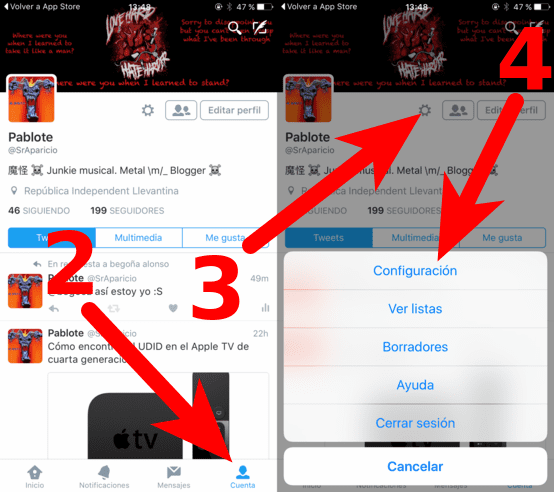
- અમે તે એકાઉન્ટ પસંદ કરીએ છીએ જેમાં આપણે વિકલ્પને નિષ્ક્રિય કરવા માંગીએ છીએ.
- અમે અંદર આવ્યા સમયરેખા કસ્ટમાઇઝેશન.
- આખરે, અમે first મને શ્રેષ્ઠ ટ્વીટ્સ બતાવો me વિકલ્પ નિષ્ક્રિય કરીએ છીએ.
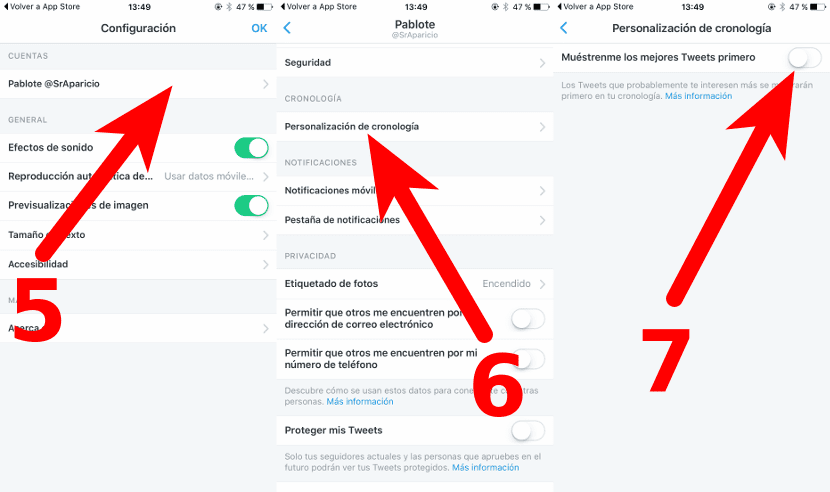
વેબ સંસ્કરણ
વેબ સંસ્કરણ એટલું છુપાયેલું નથી પરંતુ તેને કેવી રીતે નિષ્ક્રિય કરવું તે અમે તમને બતાવીએ છીએ. આપણે નીચે મુજબ કરવું પડશે:
- જો અમે તે ન કર્યું હોત, તો અમે ટ્વિટર પૃષ્ઠ પર જઈશું અને પોતાને ઓળખીશું.
- અમે ઉપર જમણી બાજુએ અમારા અવતાર પર ક્લિક કરીએ છીએ.
- આગળ, આપણે સેટિંગ્સ પર ક્લિક કરીએ.
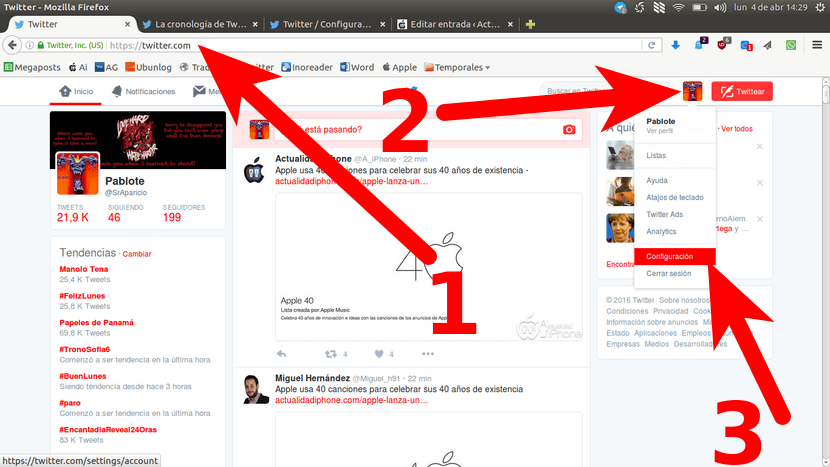
- અમે નીચે સરકાવીએ છીએ અને બ unક્સને અનચેક કરીએ છીએ જે કહે છે કે "મને પ્રથમ શ્રેષ્ઠ ટ્વીટ્સ બતાવો."
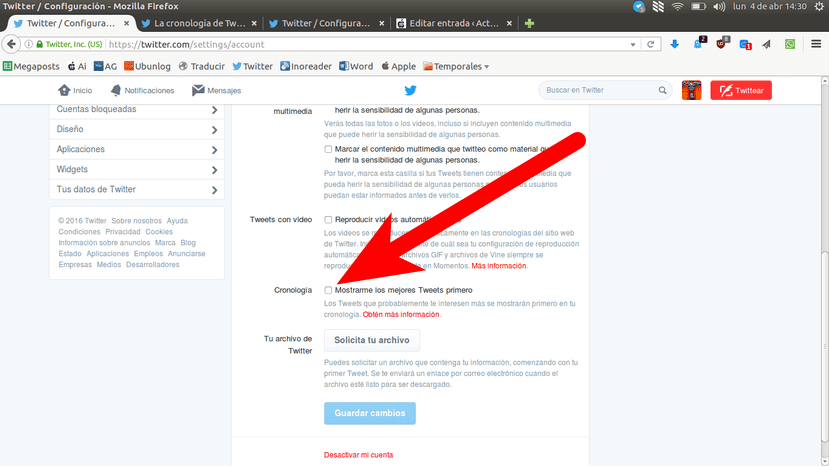
- આપણે સેવ ચેંજઝ પર ક્લિક કરીએ છીએ.
- અંતે, જ્યારે પાસવર્ડ પૂછવામાં આવે છે, ત્યારે અમે તેને દાખલ કરીએ અને સ્વીકારીશું.
અને, સારું, આ સરળ પગલાઓ સાથે આપણે ટ્વિટરની જેમ આનંદ માણવાનું ચાલુ રાખી શકીએ, શું તમે વિચારો છો?
